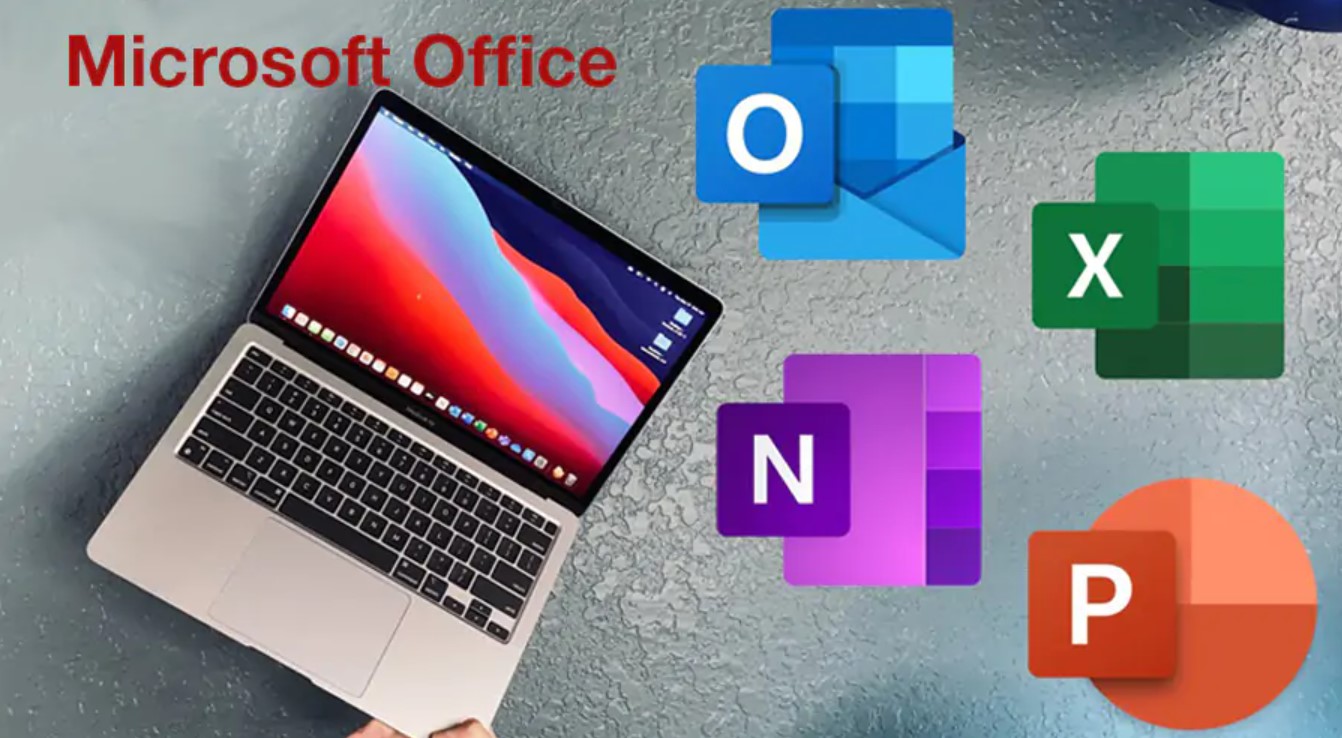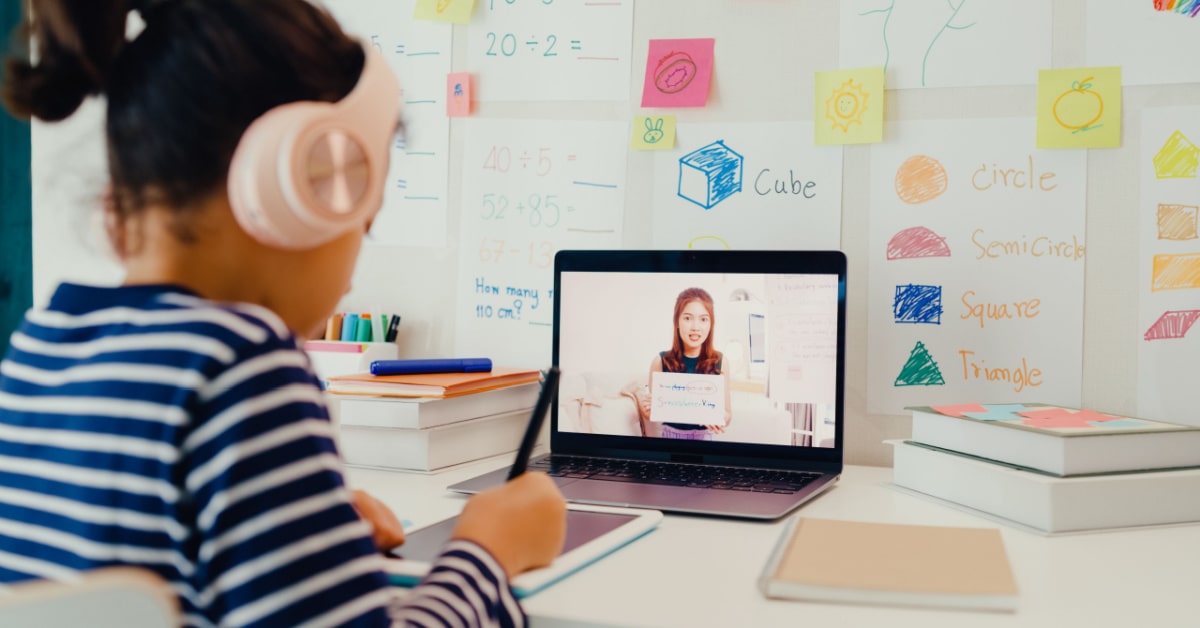Sản Phẩm Bán Chạy
Đột Phá Trải Nghiệm Công Nghệ Với 8 Tính Năng Vượt Trội Trên Windows 11
Khám phá 8 tính năng nổi bật trên Windows 11 giúp bạn tối ưu hiệu suất làm việc, giải trí và bảo mật. Windows 11 mang đến trải nghiệm tuyệt vời chưa từng có.
Nội dung

Bạn đã thật sự khám phá hết những tính năng độc đáo mà Windows 11 mang lại chưa? Nếu chưa, bạn đang bỏ lỡ một thế giới công nghệ mới mẻ và tiện ích đấy! Hãy cùng SaDesign khám phá 8 tính năng nổi bật nhất trên Windows 11 giúp bạn tối ưu trải nghiệm mỗi ngày nhé!
1. Chế độ HDR tự động cho dân gaming
Nếu bạn sử dụng màn hình HDR, Windows 11 sẽ mang đến chế độ HDR tự động khi chơi game. Đây là tính năng DirectX kích hoạt khả năng HDR cho hơn 1.000 trò chơi, ngay cả khi chúng không được mã hóa để hỗ trợ HDR.

Ngay cả khi không phải là game thủ, Windows 11 vẫn có các cải tiến liên quan đến HDR cho bạn. Microsoft đã bổ sung hỗ trợ HDR cho các ứng dụng được quản lý bằng màu sắc, như Adobe Photoshop. Điều này cho phép các ứng dụng đó truy cập toàn bộ dải màu trên màn hình HDR. Bạn cần bật cài đặt này cho mỗi ứng dụng theo thuộc tính tương thích của nó.
2. Giả lập x64 cho các thiết bị ARM
Đây là tính năng lớn của Windows 11 giúp hỗ trợ thiết bị di động ARM có thể mô phỏng các ứng dụng x64.
Cho đến nay, các máy tính xách tay Windows ARM như HP Elite Folio chỉ có thể chạy các ứng dụng ARM gốc hoặc giả lập các ứng dụng x86 (32-bit). Đó là một vấn đề vì có một số ứng dụng không còn cung cấp các biến thể 32 bit nữa. Với sự hỗ trợ cho giả lập x64, hầu hết mọi ứng dụng Windows giờ đây sẽ hoạt động với các điện thoại, máy tính bảng dựa trên ARM.
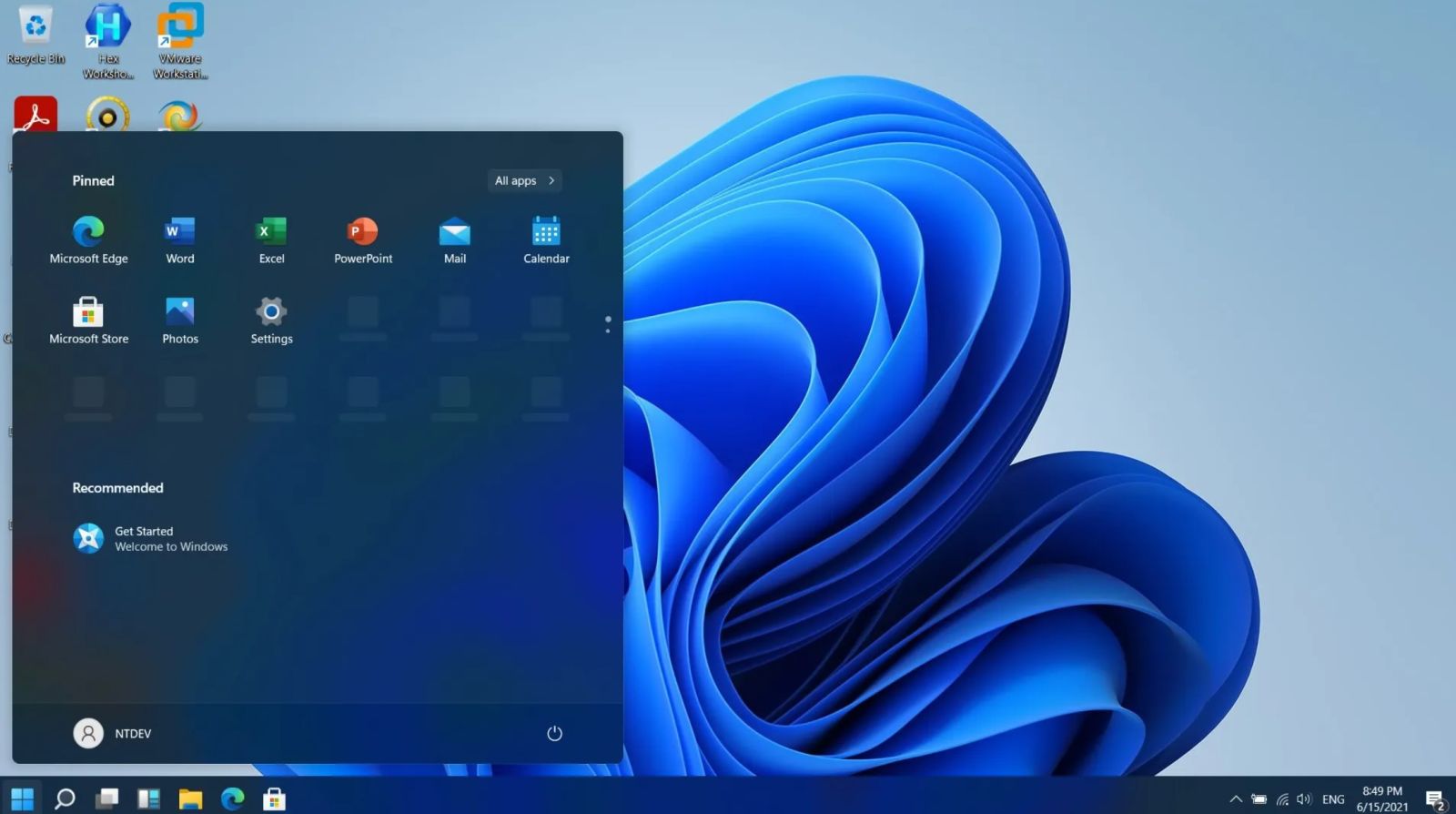
3. Bàn phím và nhập liệu đầu vào tốt hơn
Microsoft đang cải thiện đáng kể trải nghiệm bàn phím cảm ứng trên Windows 11 mà không thay đổi gì đến phần cứng của bạn.
Bàn phím ảo có thiết kế mới với hiệu ứng trong suốt, tích hợp sẵn các biểu tượng cảm xúc và tìm kiếm GIF động. Menu được đại tu để dễ hiểu hơn, với nhãn cho mọi nút và cấu trúc lồng nhau. Ngoài ra, giờ đây bạn có thể dễ dàng tháo bàn phím cảm ứng từ cuối màn hình và di chuyển nó xung quanh.
.jpg)
Bạn cũng có thể di chuyển con trỏ văn bản bằng bàn phím cảm ứng bằng cách giữ phím cách và di chuyển ngón tay đến chỗ mong muốn. Ngoài ra, có một phím tắt nhanh để nhập liệu bằng giọng nói. Nhập liệu bằng giọng nói cũng có một diện mạo mới hiện đại hơn, với hiệu ứng trong suốt và cửa sổ nhỏ hơn. Nếu muốn sử dụng mà không cần bàn phím cảm ứng, bạn có thể kích hoạt bằng phím Windows + H.
4. Biểu tượng thư mục mới trên Windows 11
Các biểu tượng cho các thư mục File Explorer đã thay đổi, nhiều màu sắc hơn. Ví dụ: Thư mục Tải xuống có màu xanh lục. Thư mục Desktop giống như một máy tính để bàn thu nhỏ.
.jpg)
Ngoài File Explorer, các ứng dụng hệ thống cũng có biểu tượng mới như Windows Security, Notepad, Task Manager.
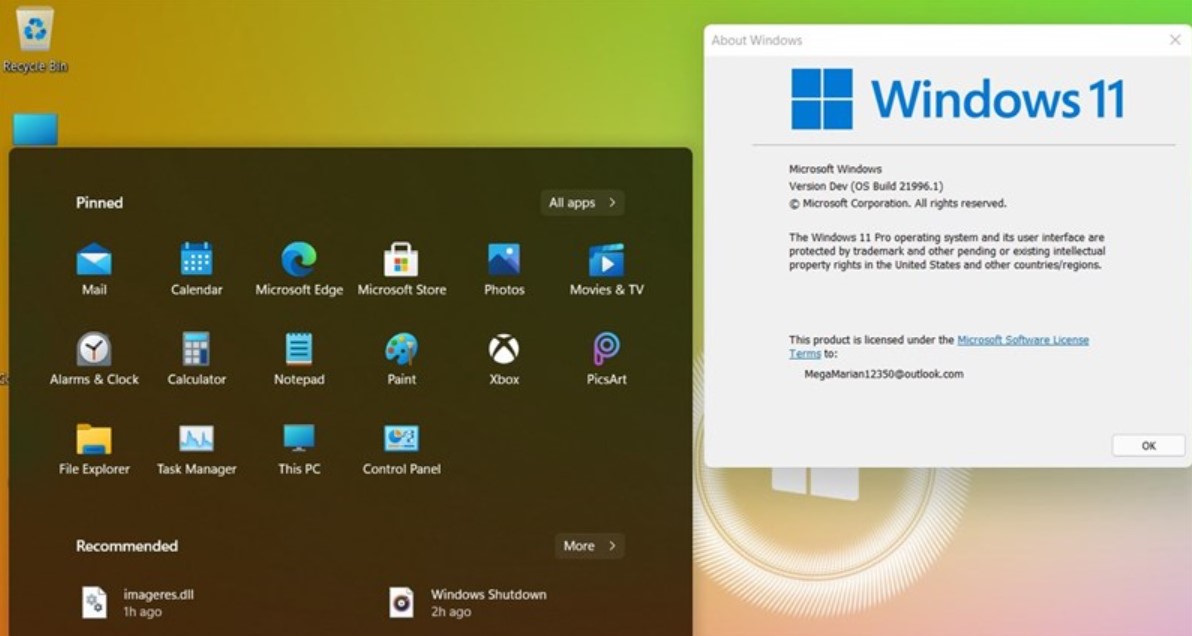
Microsoft cũng giới thiệu một phông chữ mới cho Windows 11 có tên là Segoe UI Variable. Phông chữ mới này chia tỷ lệ tốt hơn cho các màn hình có DPI cao, điều mà phông chữ Segoe UI cũ không có.
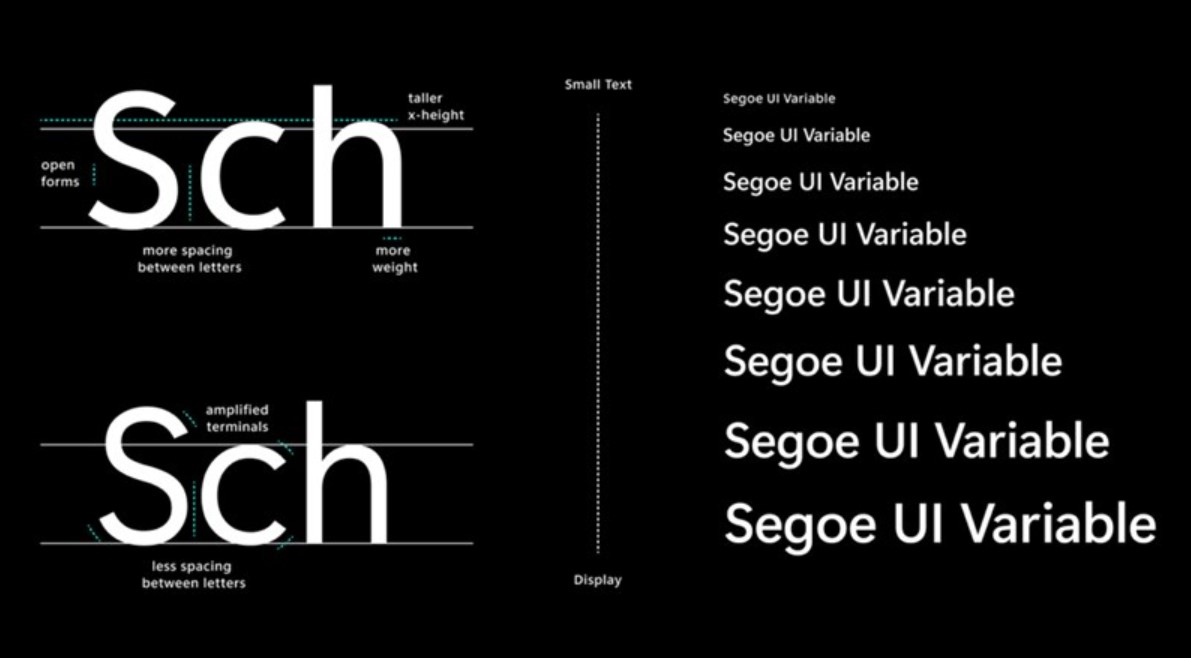
5. Ứng dụng Cài đặt được cải tiến
Microsoft đã tích hợp nhiều cài đặt hệ thống hơn vào Settings. Phần lưu trữ (Storage) có nhiều cải tiến nhất. Quản lý đĩa đã được tích hợp vào ứng dụng Cài đặt, cũng như tính năng Không gian lưu trữ. Những điều này cho phép bạn quản lý các ổ đĩa được kết nối với PC của mình, cũng như tạo các nhóm lưu trữ trên các ổ đĩa khác nhau.
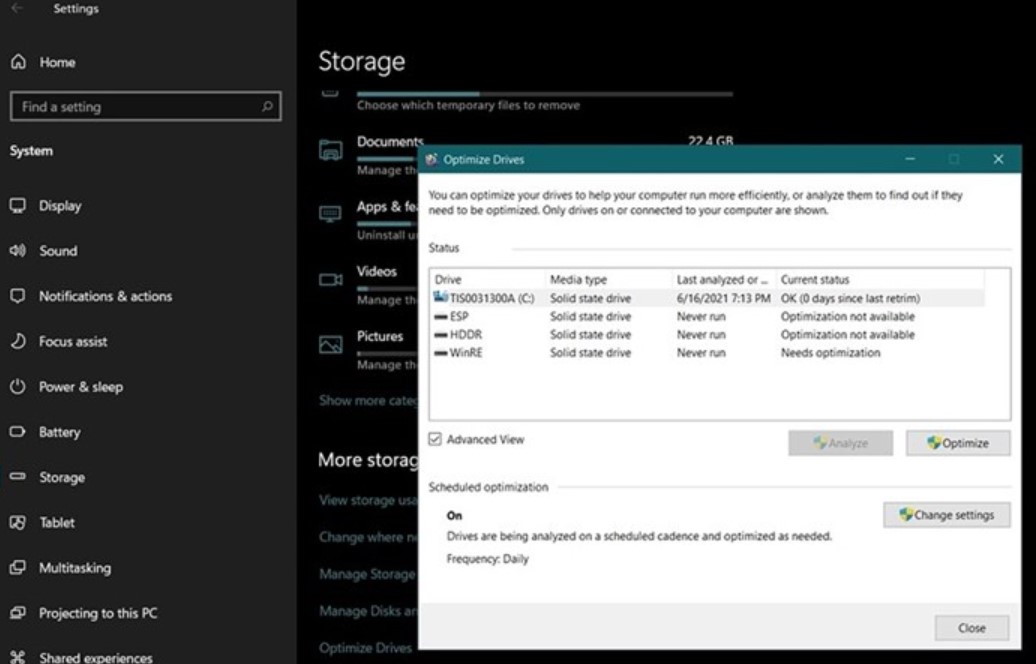
Một cải tiến mới nữa đó là cảnh báo độ tin cậy cho SSD. Khi Windows phát hiện một trong các ổ đĩa của bạn có nguy cơ bị hỏng, bạn sẽ nhận được thông báo cảnh báo để bạn có thể thay thế ổ đĩa trước khi mất dữ liệu. Trong khi đó, tối ưu hóa ổ đĩa vẫn tách biệt với ứng dụng Cài đặt, nhưng Microsoft đã thêm chế độ xem Nâng cao mới cho phép bạn xem các ổ đĩa bổ sung.
6. Thêm các ứng dụng mới
Windows 11 có thêm hai ứng dụng mới là Windows Terminal và Power Automate Desktop. Windows Terminal là sự phát triển tiếp theo của các dòng lệnh và nó tập hợp tất cả môi trường dòng lệnh của bạn.

Bạn có thể chạy Command Prompt, PowerShell, Azure Cloud Shell và các bản phân phối Linux của mình bên trong Windows Terminal, tất cả đều có giao diện theo thẻ nên bạn không cần nhiều cửa sổ. Bạn cũng có thể tùy chỉnh giao diện cho từng hồ sơ của mình để dễ dàng xác định chúng trong nháy mắt.
7. Thiết lập được cá nhân hóa
Khi thiết lập máy tính lần đầu tiên, bạn có thể cá nhân hóa máy tính của mình hơn. Chẳng hạn như Gaming, Trường học, Giải trí, Kinh doanh,… để có trải nghiệm phù hợp hơn.
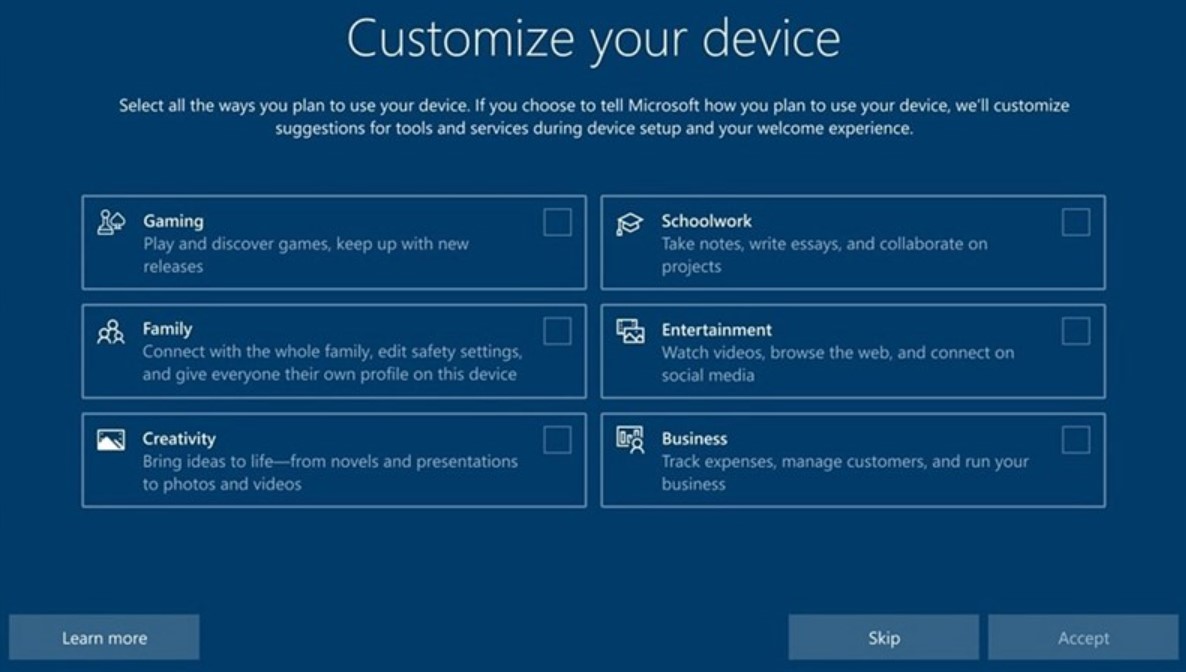
8. Cải thiện Task Manager
Trình quản lý tác vụ Task Manager hiện hiển thị kiến trúc được sử dụng bởi từng ứng dụng của bạn. Trong tab chi tiết, bạn sẽ thấy nhãn Kiến trúc mới, nhãn này sẽ chỉ định xem một quy trình nhất định là x86, x64 hay ARM.
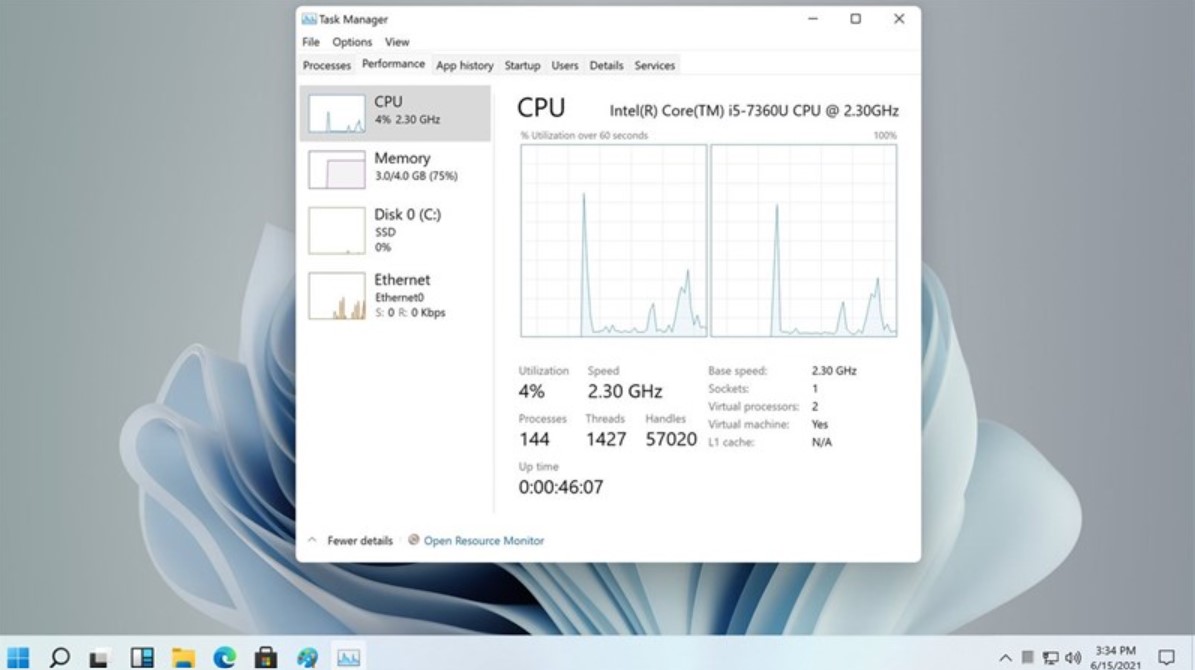
Ngoài ra, Windows 11 sẽ thêm tính năng Chế độ sinh thái – Eco Mode vào Task Manager. Nếu bạn nhận thấy một ứng dụng sử dụng quá nhiều tài nguyên trên máy tính, bạn có thể chuyển sang chế độ Tiết kiệm để giảm mức sử dụng.
Windows 11 không chỉ là một bản nâng cấp, mà là bước tiến vượt bậc trong thế giới công nghệ. Với 8 tính năng trên, SaDesign tin rằng bạn sẽ có những trải nghiệm tuyệt vời và đầy hứng khởi mỗi khi sử dụng Windows 11.
Công Ty TNHH Phần Mềm SADESIGN
Mã số thuế: 0110083217